Azure Architektur Diagramm Vollständiger Leitfaden
Edraw Content-Team
Möchten Sie ein Diagramm Ihrer Azure-Architektur erstellen?
EdrawMax ist auf die Erstellung von Diagrammen und Visualisierungen spezialisiert. In diesem vollständigen Leitfaden zum Azure-Architekturdiagramm erfahren Sie alles über das Azure-Architekturdiagramm. Testen Sie es jetzt kostenlos!
Microsoft Azure wurde 2010 auf den Markt gebracht und ist ein Cloud-Computing-Dienst, mit dem Unternehmen und Privatpersonen eine Vielzahl verschiedener Aufgaben durchführen können, wie z.B. das Ausführen virtueller Maschinen, das Hosten mobiler Anwendungen, das Erstellen von Datenbanken, das Einrichten einer Notfallwiederherstellung und so weiter.
Microsoft Azure ist die bevorzugte Cloud-Computing-Lösung für viele kleine Unternehmen, Firmen und Privatpersonen. In vielen Fällen verfügen jedoch einige der Parteien, die direkt mit der Einrichtung von Cloud-Diensten befasst sind, nicht über das notwendige Wissen und Know-how, um die gesamte technische Infrastruktur und den Rahmen zu verstehen.
An dieser Stelle können wir ein Azure-Architekturdiagramm verwenden. Diese Diagramme werden im Wesentlichen dazu verwendet, eine leicht wiederverwendbare Visualisierung zu erstellen, die die Infrastruktur der Lösung (die eine Anwendung, eine Datenbank, ein Backup, etc. sein kann) darstellt, für die ein Unternehmen Azure nutzt. Wir werden im weiteren Verlauf dieses Artikels mehr über diese Diagramme erfahren. Im weiteren Verlauf dieses Leitfadens werden wir uns mehr Details über Azure ansehen und wie Sie mit EdrawMax Azure-Architekturdiagramme erstellen können.
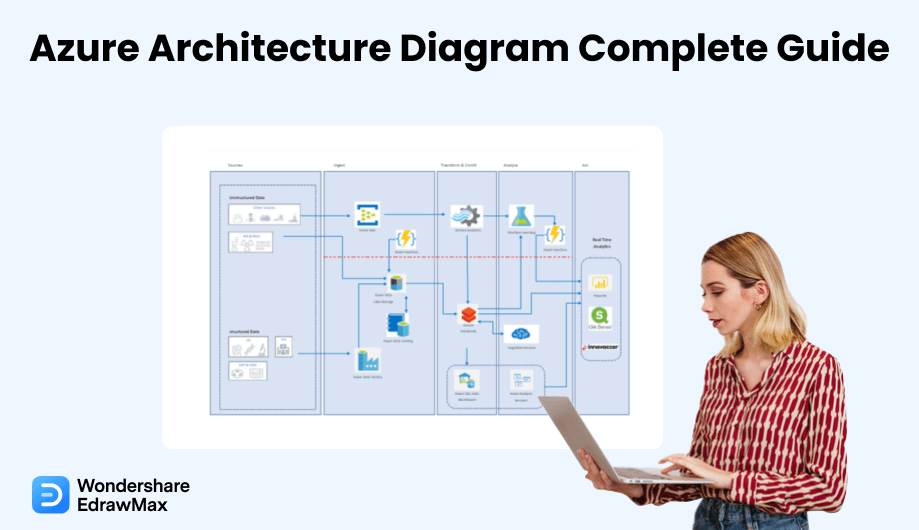
1. Was ist ein Azure-Architekturdiagramm?
Microsoft Azure ist ein öffentlicher Cloud-Service, der zahlreiche Dienste im Zusammenhang mit virtuellen Netzwerken, Datenbankerstellung und -verwaltung, App-Hosting und -Entwicklung, etc. bietet. Es ist ein Zeitgenosse von GCP und AWS und wird von bekannten Namen wie LG Electronics, Verizon, Reuters, BMW, etc. verwendet. Es hat einen Anteil von 23% am Cloud-Markt und ist damit der zweitgrößte Anbieter nach Amazon Web Services (AWS).
Die Azure-Cloud-Services können, wie eingangs erwähnt, für das Hosting und die Entwicklung von Anwendungen, die Einrichtung von Notfallwiederherstellungen, Datenspeicherung, Analysen, Netzwerke, etc. genutzt werden. Azure unterstützt auch Open-Source-Technologien, was bedeutet, dass es zahlreiche Optionen und Dienste gibt, die Sie in Azure integrieren können.
Ein Azure-Architekturdiagramm kann als eine grafische Darstellung definiert werden, die die Infrastruktur oder das Layout einer bestimmten Lösung, d.h. eines Netzwerks, einer virtuellen Maschine oder einer mobilen Anwendung, in einer leicht zu beobachtenden Form zeigt. Diese Diagramme verwenden verschiedene Symbole, Zeichen und Formen, um die Funktionsweise einer Datenbank, einer Anwendung, eines Online-Netzwerks, etc. darzustellen.
Ein Azure-Architekturdiagramm ist eine visuelle Darstellung der Infrastruktur einer bestimmten Cloud-Lösung, die dazu dient, die Dynamik und Funktionsweise für ein weniger sachkundiges Publikum zu verdeutlichen.
2. Azure VS GCP VS AWS
Azure gehört zu den drei beliebtesten Anbietern von Cloud-Computing-Diensten. Andere Namen sind GCP (Google Cloud Platform) und AWS (Amazon Web Services). Obwohl Ali Cloud ebenfalls zu den Top-Cloud-Computing-Plattformen gehört, wird sie in der Regel nicht zusammen mit dem Dreigestirn Azure, GCP und AWS genannt. Im nächsten Teil dieses Leitfadens werden wir uns einige Unterschiede zwischen diesen dreien ansehen.
2.1. Was ist GCP?
GCP (Google Cloud Platform) ist ein öffentlicher Cloud-Computing-Dienst, ähnlich wie AWS und Azure. Das Angebot umfasst unter anderem folgende Dienstleistungen:
- Cloud-Speicher
- Künstliche Intelligenz und maschinelles Lernen
- Analytik
- Networking
- Berechnung
Es gibt tatsächlich mehr als 90 verschiedene Dienste, die Google unter der Bezeichnung "Google Cloud" anbietet. Einer der Hauptvorteile von GCP im Vergleich zu anderen Programmen ist die Oberfläche. GCP verwendet das gleiche Layout und die gleiche Oberfläche wie andere Google-Dienste, z.B. Drive, YouTube und Gmail.
Daher ist GCP der ideale Cloud-Computing-Service für alle, die das Design und die Funktionen anderer Google-Dienste schätzen. Außerdem ist GCP deutlich günstiger als Azure und AWS. Die Preisgestaltung und die Benutzerfreundlichkeit sind zwei Faktoren, bei denen Google Cloud Platform seine beiden anderen Konkurrenten übertrumpft.
2.2 Unterschiede zwischen MS Azure und GCP
Wenn wir uns die Unterschiede zwischen diesen beiden aus einer tiefen und technischen Perspektive ansehen wollen, gibt es eine Menge davon - zu viel, um sie in diesem Beitrag aufzuzählen. Wir können uns jedoch kurz fassen und nur einige der wichtigsten erwähnen.
Der erste Unterschied zwischen Azure und GCP ist der Zeitpunkt der Veröffentlichung. Auch wenn der Zeitpunkt der Veröffentlichung einer bestimmten Plattform oder eines bestimmten Dienstes keine Überlegenheit in der Qualität bedeutet, so ist es doch ein Unterschied, auf den man hinweisen sollte. Obwohl Azure einen größeren Anteil am Cloud-Markt hat als GCP, wurde es zwei Jahre nach letzterem veröffentlicht. GCP wurde erstmals 2008 von Google veröffentlicht, während Microsoft Azure im Februar 2010 einführte.
Wie wir bereits erwähnt haben, hat Azure einen Anteil von 23% am Cloud-Markt, während GCP mit 9% an zweiter Stelle steht. Was die Einnahmen betrifft, so nimmt Azure jährlich über 50 Milliarden Dollar ein, während GCP einen Jahresumsatz von über 13 Milliarden Dollar hat. Ein weiterer großer Unterschied zwischen Azure und GCP ist die Verfügbarkeit. Im Jahr 2021 ist Microsoft Azure in 54 verschiedenen geografischen Regionen verfügbar - das ist mehr als doppelt so viel wie bei GCP (das 2019 nur in 20 Regionen verfügbar war). Abgesehen von diesen großen Unterschieden unterscheiden sich GCP und Azure auch in den Feinheiten der angebotenen Dienste, wie z.B. der Art des Cloud-Speichers, des DNS, der Datenübertragung, der virtuellen Maschineninstanzen und so weiter.
|
Azure |
GCP |
|---|---|
|
Verfügbar in über 50 geografischen Regionen |
Nur in 20 geografischen Regionen verfügbar |
|
Markteinführung 2010 |
Markteinführung 2008 |
|
Hat 23% Marktanteil |
Hat 9% Marktanteil |
|
$50+ Milliarden Umsatz pro Jahr |
$13+ Milliarden Umsatz jährlich |
2.3 Was ist AWS
AWS ist, wie Azure und GCP, eine Cloud-Computing-Plattform, die mehrere Dienste und Lösungen anbietet, die von Computing und Datenspeicherung bis hin zum Hosting von Anwendungen/Webseiten reichen. Die Gesamtzahl der von dieser Plattform angebotenen Dienste liegt bei über 200 und sie ist der unbestrittene Marktführer im Bereich der Cloud-Dienste.
Es hat einen deutlich höheren Marktanteil als Azure und GCP und wird von vielen bekannten Marken und Unternehmen wie Adobe, Xiaomi, Lyft, HTC, Nokia, Pinterest und so weiter verwendet.
Einer der Hauptgründe, warum AWS für eine überwältigende Mehrheit der Online-Nutzer die bevorzugte Cloud-Computing-Plattform ist, ist die Tatsache, dass AWS alle wesentlichen und grundlegenden Tools bietet, die eine Marke oder ein Unternehmen für die Einrichtung von Cloud-Lösungen benötigt. Wie wir bereits erwähnt haben, gibt es mehr als 200 verschiedene Services, die für AWS-Benutzer verfügbar sind.
2.4 Die Unterschiede zwischen AWS und Azure
Wenn es darum geht, diese beiden Marktriesen zu vergleichen, gibt es kein sehr tendenziöses oder einseitiges Ergebnis, das wir erhalten können. Mit anderen Worten: Trotz des größeren Marktanteils von AWS und trotz der Tatsache, dass AWS mehr Umsatz pro Jahr macht, gibt es eine Menge Dinge, in denen Azure über AWS triumphiert.
Zum einen ist Azure in mehr als 50 verschiedenen geografischen Regionen verfügbar, während AWS mit 26 geografischen Regionen fast nur halb so viele Regionen umfasst. Auf der anderen Seite hat AWS einen größeren Anteil am Markt, der im ersten Quartal 2022 bei 33% lag. Das sind etwa 10% mehr als der Anteil von Azure.
Was die Anzahl der Angebote betrifft, so haben Azure und AWS ungefähr die gleiche Anzahl an Services, d.h. +/- 200. Abgesehen von diesen allgemeinen Unterschieden gibt es noch eine ganze Reihe weiterer Unterschiede zwischen diesen beiden Diensten, die sich auf die technische Seite beziehen. Wir werden nicht näher darauf eingehen, da wir bald mit dem Diagramm-Tutorial beginnen wollen.
|
Azure |
AWS |
|---|---|
|
Verfügbar in über 50 geografischen Regionen |
Verfügbar in 26 geografischen Regionen |
|
Markteinführung 2010 |
Markteinführung 2006 |
|
Hat 23% Marktanteil |
Hat 33% Marktanteil |
|
$50+ Milliarden Umsatz pro Jahr |
$74+ Milliarden Umsatz jährlich |
3. Wie man ein Azure-Architekturdiagramm in EdrawMax zeichnet
Nachdem wir nun die Grundlagen behandelt haben, lassen Sie uns damit fortfahren, wie Sie mit EdrawMax ein Azure-Architekturdiagramm erstellen können. Allerdings gibt es auch andere Möglichkeiten, ein Architekturdiagramm zu erstellen. Sie können es auch manuell erstellen, indem Sie es auf ein Whiteboard oder ein Blatt Papier zeichnen.
Der Vorteil von EdrawMax ist jedoch, dass Sie Zugang zu einer umfangreichen Bibliothek von Formen, Symbolen, Zeichen und Grafiken erhalten, die Sie mit einem Klick verwenden können. Anstatt zu versuchen, Ihre eigenen Grafiken und Symbole mit einer einfachen Designsoftware (wie Paint oder ähnlichem) zu erstellen, können Sie einfach die in der Vorlagen-Community von EdrawMax verfügbaren verwenden.
Zusammenfassend lässt sich sagen, dass EdrawMax Ihre gesamte Diagrammerstellung schnell und effizient macht und Ihnen eine Menge Zeit spart, die Sie anderweitig konstruktiv nutzen können. Im Folgenden finden Sie die Schritte, die Sie befolgen können, um mit EdrawMax ein Azure-Diagramm zu erstellen.
Schritt 1 Öffnen Sie EdrawMax und melden Sie sich an
Der allererste Schritt, den Sie tun müssen, ist EdrawMax auf Ihrem System zu installieren. Gehen Sie zum EdrawMax Download und laden Sie die Netzwerkdiagramm-Software je nach Betriebssystem herunter. Wenn Sie aus der Ferne mit Ihrem Büroteam zusammenarbeiten möchten, gehen Sie zu EdrawMax Online und melden Sie sich mit Ihrer registrierten E-Mail-Adresse an.
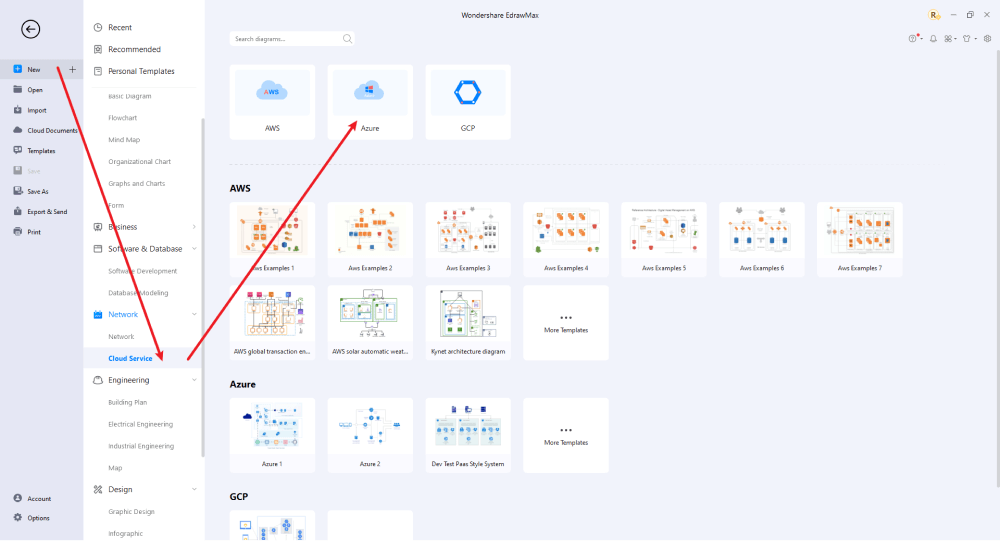
Schritt 2 Wählen Sie eine Vorlage
Nach dem Start wird standardmäßig der Startbildschirm geöffnet. Rufen Sie die Vorlagenleiste auf und suchen Sie im Suchfeld nach Netzwerkdiagrammen. Auf dem Bildschirm werden integrierte Vorlagen für Ihre Suche angezeigt. EdrawMax verfügt über eine große Bibliothek von Vorlagen. Wir haben mehr als 25 Millionen registrierte Benutzer, die für jedes Design umfassende Vorlagen in der Community erstellt haben. Wählen Sie die Vorlage, die Ihnen gefällt, und klicken Sie auf "Sofort verwenden", um sie in einem neuen Fenster zur Anpassung zu öffnen.
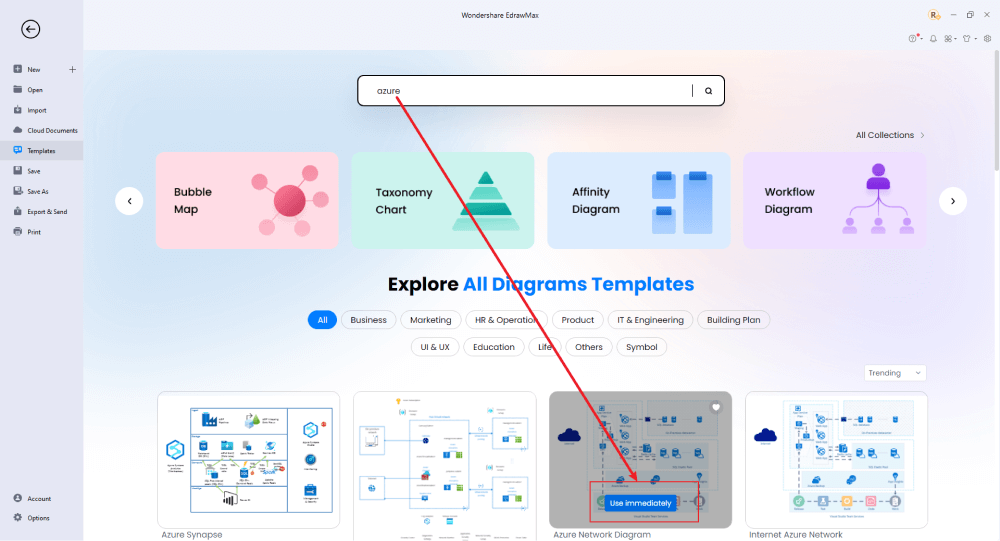
Schritt 3 Von Grund auf neu erstellen
Auf der EdrawMax-Startseite finden Sie das "+" Zeichen, das Sie direkt zur Arbeitsfläche führt, von der aus Sie das Netzwerkdiagramm von Grund auf entwerfen können. In Verbindung mit Ihrem technischen Fachwissen können Sie eine breite Palette von Symbolen verwenden, um ein detailliertes Azure-Architekturdiagramm zu zeichnen.
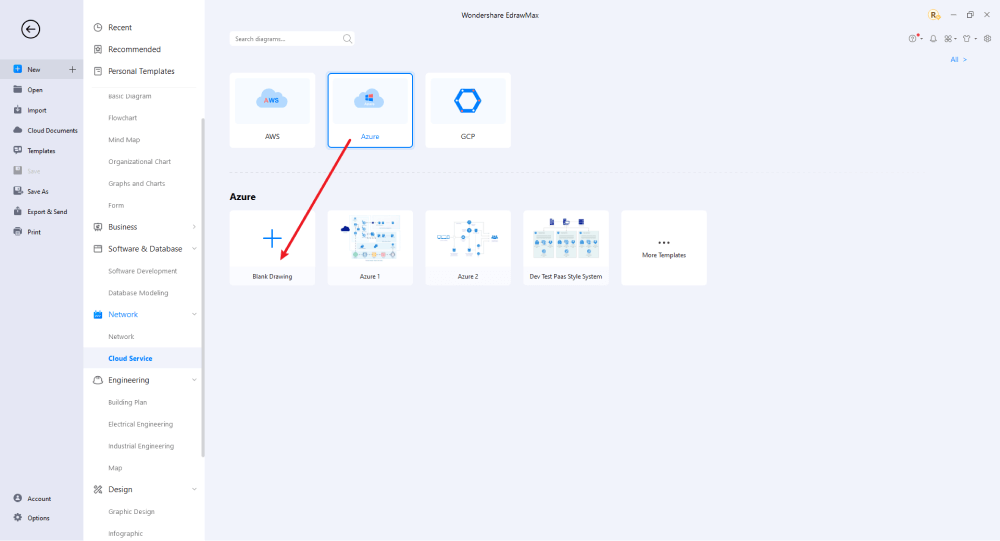
Schritt 4 Symbole auswählen
EdrawMax enthält eine große Anzahl von Symbolbibliotheken. Sie können schnell jede Art von Diagramm mit über 26.000 vektorfähigen Symbolen erstellen. Wenn Sie die benötigten Symbole nicht finden können, können Sie ganz einfach einige Bilder/Zeichen importieren oder eine eigene Form erstellen und diese zur späteren Verwendung als Symbol speichern. Gehen Sie einfach zum "Symbole" Bereich in EdrawMax und wählen Sie den Bereich "Vordefinierte Symbole" in der oberen Symbolleiste. Hunderte von Symbolkategorien stehen Ihnen zur Verfügung, die Sie verwenden und in Ihr Azure-Architekturdiagramm einbauen können.
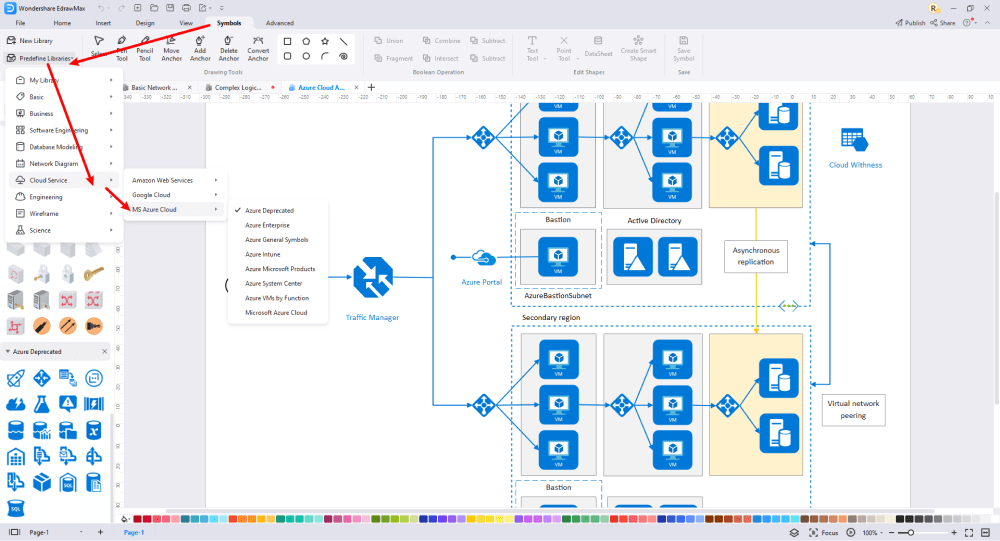
Schritt 5 Komponenten hinzufügen
Nachdem Sie die Grundelemente skizziert haben, können Sie die Schriftarten, Farben und andere Details anpassen, indem Sie das rechte oder obere Menü auswählen, um Ihr Azure-Architekturdesign optisch ansprechender zu gestalten. Sie können sich auch gerne von anderen Layouts in der Vorlagen-Community inspirieren lassen und einige der Fotos oder Funktionen übernehmen, die Ihrer Meinung nach gut zu Ihrem Azure-Architekturdesign passen würden.
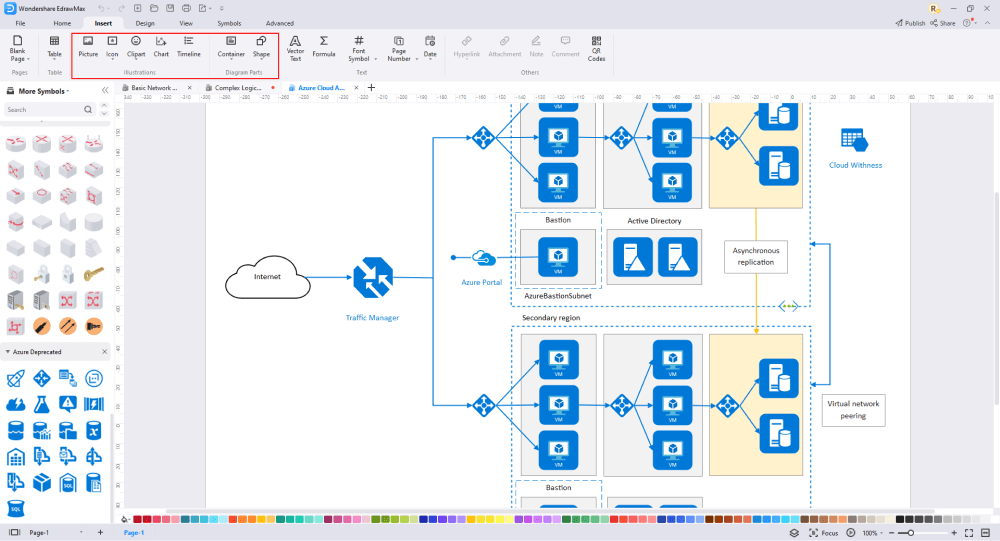
Schritt 6 Fertigstellung des Plans
Sobald Sie Ihren GCP-Entwurf fertiggestellt haben, können Sie ihn ohne Einschränkungen per E-Mail und in anderen Formaten weitergeben. Laden Sie zunächst das Design in Ihrem gewünschten Format herunter, indem Sie sich für hochwertige Bilder oder PDF-Dateien entscheiden und übertragen Sie diese dann auf die gewünschte Quelle.
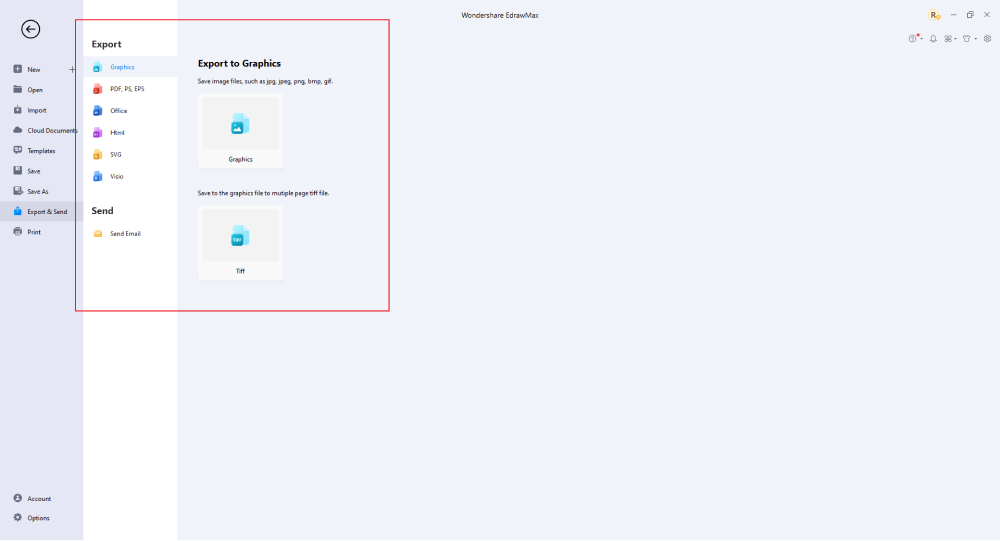
Im Grunde ist es ganz einfach, ein Azure-Architekturdiagramm in EdrawMax zu erstellen. Nehmen Sie einfach eine Vorlage und passen Sie sie weiter an, ziehen Sie Standard-Azure-Symbole per Drag & Drop, um Ihren Plan zu verbessern. Wenn Sie immer noch nicht wissen, wie Sie ein Azure-Architekturdiagramm in EdrawMax erstellen können, finden Sie weitere Tutorial-Videos in unserem Youtube
4. Azure Architektur Diagramm Beispiele
Um eine weitere Vorstellung davon zu bekommen, wie ein professionelles Diagramm aussehen sollte, finden Sie hier einige Beispiele für Azure-Diagramme, die Sie sich ansehen können.
Beispiel 1: Azure-Diagramm
Diese "Azure-Diagramm" Vorlage ist ein gutes Beispiel dafür, wie ein Azure-Architekturdiagramm aussieht. In dieser Vorlage wird das Netzwerksystem einer bestimmten Organisation abgebildet. Das in der Mitte des Diagramms gezeigte "Hub Virtual Network" ist im Wesentlichen der Service, für den Azure verwendet wird. Die anderen Komponenten, wie das "lokale Netzwerk", die "Management-Subnetze" und das "Internet" sind in diesem Diagramm enthalten, um ihre Rolle im Gesamtsystem zu verdeutlichen. Wie Sie in diesem Diagramm sehen können, gibt es verschiedene Zeichen und Symbole, die Komponenten wie Ressourcengruppen, das Internet, die Azure-Firewall und so weiter anzeigen.
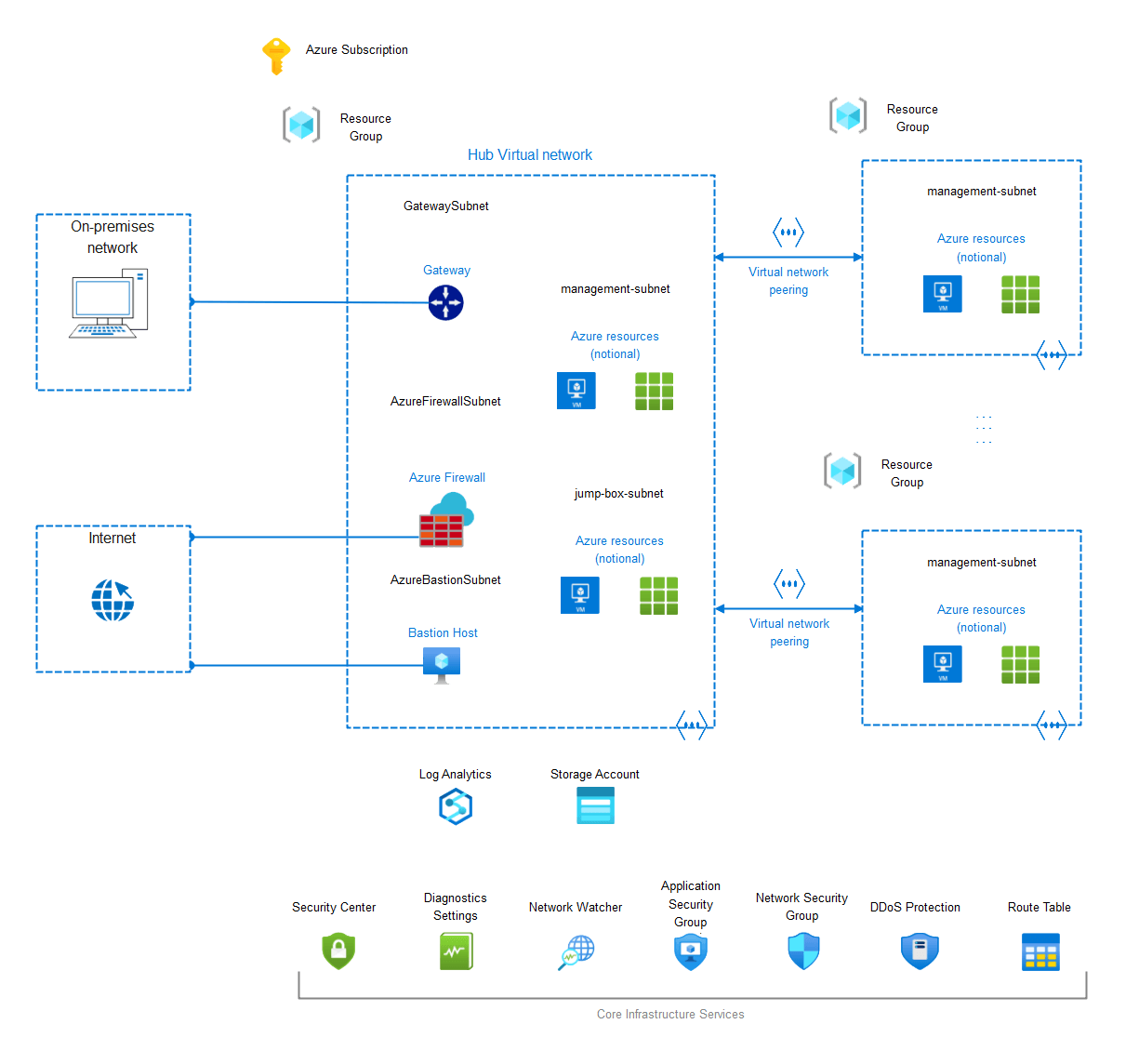
(für Win)
(für Mac)
(für Linux)
Beispiel 2: Azure-Infrastruktur-Diagramm
Die "Azure-Infrastrukturdiagramm" Vorlage ist viel komplexer als das oben besprochene Beispieldiagramm. Diese Vorlage zeigt die Infrastruktur einer App-Management-Lösung. In der linken oberen Ecke des Diagramms (Azure Active Directory) werden zunächst die Arten von Anwendungen dargestellt, d.h. die "Web App", die "iOS App" und die "Android App". Anschließend beschreibt die Zeichnung die Interaktion und die Beziehung der Verbraucher mit den verschiedenen Dienstprogrammen und Diensten auf Azure, wie z.B. der "Azure SQL-Datenbank" und "Speicher".
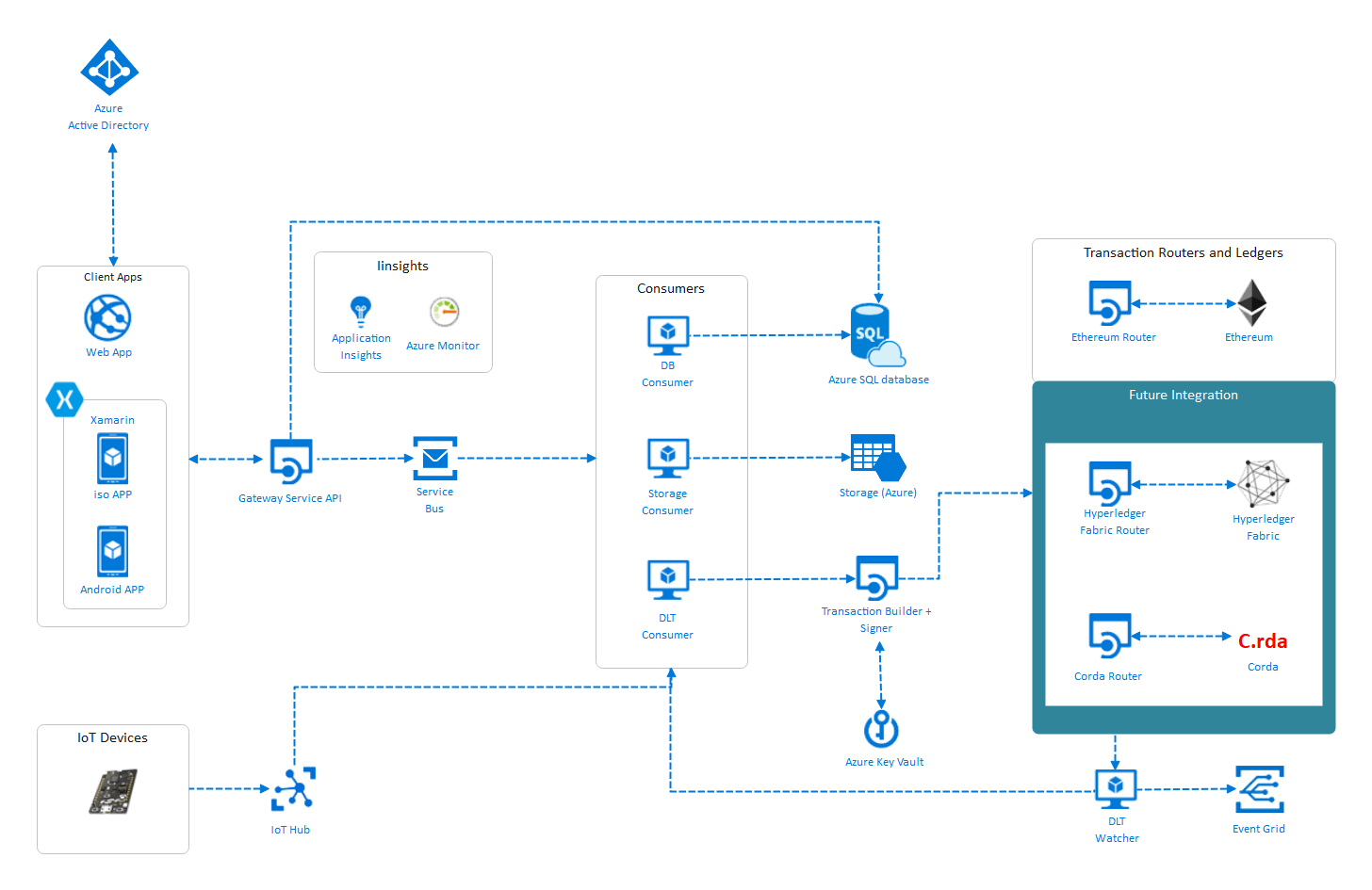
(für Win)
(für Mac)
(für Linux)
Beispiel 3: Azure Cloud Architektur Diagramm
Das "Azure Cloud Architektur Diagramm" zeigt die Funktionsweise einer Cloud-Einrichtung. Diese Zeichnung verwendet verschiedene Zeichen und Symbole, um Elemente wie "Azure Cosmos DB", "Azure Synapse Analytics", "Azure Functions" und "Azure Kubernetes Services" darzustellen. Die Reihenfolge der verschiedenen Prozesse, die an der Cloud-Lösung beteiligt sind, wird durch Zahlen in blauen Blasen auf jedem Anschluss dargestellt. Dieses Diagramm ist in der Vorlagengalerie verfügbar und Sie können es sofort verwenden, um Ihre eigene Zeichnung innerhalb weniger Minuten zu erstellen.
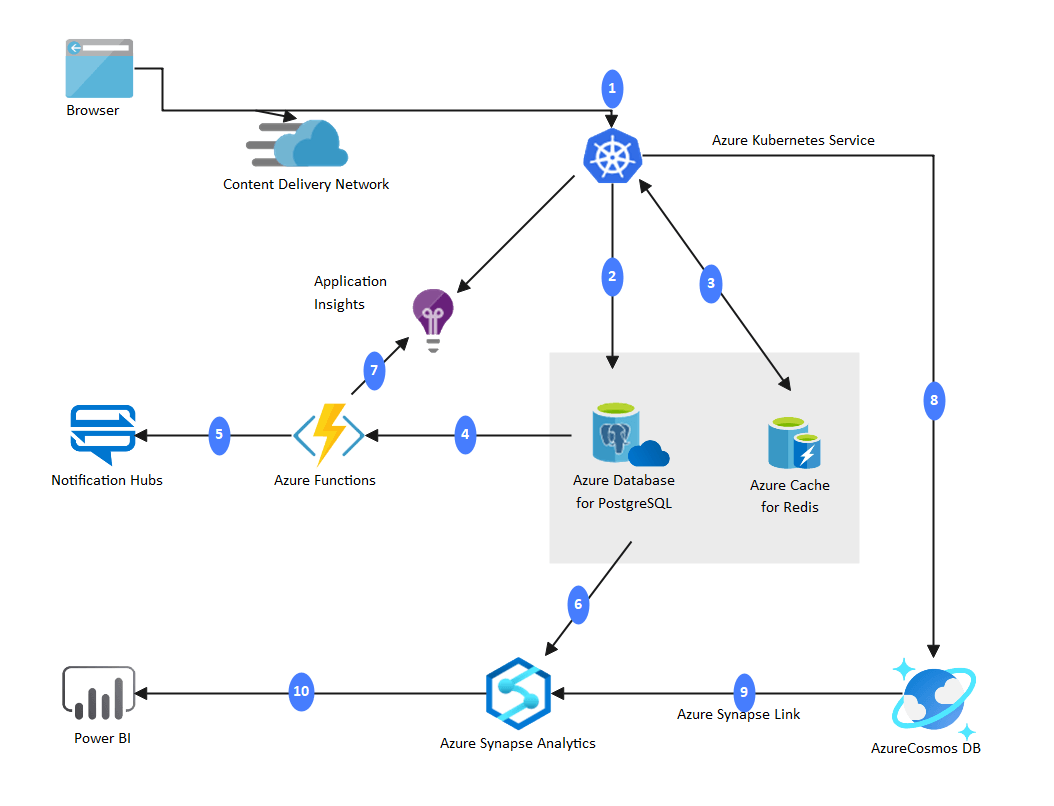
(für Win)
(für Mac)
(für Linux)
5. Kostenloses Azure Architektur Diagramm Tool
Wie wir bereits erwähnt haben, gibt es verschiedene Methoden und Wege, wie Sie ein Azure-Diagramm für Ihre Cloud-Lösung erstellen können. Die manuelle Erstellung oder die Verwendung einer Software, die nicht über die entsprechende Anzahl von Ressourcen verfügt, kann jedoch zu mühsam und zeitaufwändig sein.
EdrawMax ist ein hervorragendes Tool für Azure-Architekturdiagramme, das Sie verwenden können, anstatt Zeit mit langwierigen und schwierigen Zeichenprozessen zu verschwenden. Es ist kostenlos und verfügt über eine bemerkenswerte Anzahl von Zeichen- und Designtools, mit denen Sie im Handumdrehen professionelle Diagramme erstellen können.
Die wichtigsten Funktionen von EdrawMax
- Intuitive und einfach zu bedienende Oberfläche
- Eine umfangreiche Sammlung von über 26.000 Symbolen und Zeichen
- Riesige Galerie mit vorgefertigten Vorlagen (und regelmäßig kommen weitere hinzu)
- Ausgezeichnete Optionen für die Zusammenarbeit in Echtzeit
- Ausführliche Anpassungs- und Gestaltungsoptionen für die Erstellung einzigartiger Diagramme
- Kann sowohl online als auch als heruntergeladene Anwendung verwendet werden
6. Abschließende Gedanken
Microsoft Azure ist ein sehr beliebter Name unter den Cloud-Computing-Plattformen. Es ist einer der drei führenden Dienste auf dem Markt, die anderen beiden sind AWS und GCP. In diesem Artikel haben wir uns einige grundlegende Funktionen von Azure angeschaut und einen Vergleich mit den Konkurrenten Google Cloud und Amazon Web Services gezogen. Wir haben auch über die Bedeutung von Azure-Architekturdiagrammen gesprochen und darüber, wie sie für nichttechnisches Personal hilfreich sein können.
Wir haben auch gesehen, dass Sie mit EdrawMax effizient Azure-Architekturdiagramme erstellen können. EdrawMax verfügt über eine ganze Reihe nützlicher Funktionen und Optionen, die Sie für Ihre Diagrammerstellung nutzen können. Es gibt verschiedene Vorlagen, die Sie verwenden können, um sich bei der Erstellung der grundlegenden Diagrammgliederung zu helfen. Ebenso können Sie in Ihrer Zeichnung eine Vielzahl von verschiedenen Symbolen aus der EdrawMax-Symbolbibliothek verwenden.
Wenn Sie mit anderen Teammitgliedern an einem Projekt zusammenarbeiten möchten, können Sie sie in Ihr Board einladen, indem Sie einen Link mit ihnen teilen oder ihre E-Mail-Adresse verwenden. Sie werden mit ihnen in Echtzeit arbeiten können. Und wenn Sie fertig sind, können Sie Ihr Diagramm in ein Format Ihrer Wahl exportieren und auf Ihrem Gerät speichern.

Netzwerkdiagramm Vollständiger Leitfaden
In diesem vollständigen Leitfaden erfahren Sie alles über Netzwerkdiagramme, z.B. Arten von Netzwerkdiagrammen, Symbole für Netzwerkdiagramme und wie man ein Netzwerkdiagramm erstellt.
Das könnte Ihnen auch gefallen
Netzwerkdiagramm Vollständiger Leitfaden
Kenntnisse
WAN-Diagramm Vollständiger Leitfaden
Kenntnisse
MAN Diagramm Vollständiger Leitfaden
Kenntnisse


